ALLEN болон HEATH MIDI Control App хэрэглэгчийн гарын авлага

Танилцуулга
Аллен & Хит MIDI хяналт Mac OS эсвэл Windows дээр виртуал MIDI портуудыг үүсгэж, дараа нь эдгээр виртуал портууд болон холигч хоёрын хооронд орчуулгатай эсвэл орчуулалгүйгээр MIDI холболтыг хөнгөвчлөх замаар ажилладаг.
Энэ нь нийцтэй Allen & Heath холигчдод алдартай HUI эсвэл Mackie Control протоколуудыг дуурайлган Mac OS эсвэл Windows дээрх DAW программ хангамжийг удирдах боломжийг олгодог.

Энэ нь MIDI удирдлагын мессежийг дижитал холигчийн цөм рүү шууд илгээх, хүлээн авахад ашиглаж, холих параметр, үзэгдлийн өөрчлөлт болон бусад функцийг алсаас удирдах боломжтой.

![]() Тохиромжтой холигч нь муж бүрийн MIDI протоколын тодорхойлолтын баримт бичигт заасан MIDI мессежийг илгээж, хариу үйлдэл үзүүлдэг бөгөөд эндээс татаж авах боломжтой. www.allen-heath.com.
Тохиромжтой холигч нь муж бүрийн MIDI протоколын тодорхойлолтын баримт бичигт заасан MIDI мессежийг илгээж, хариу үйлдэл үзүүлдэг бөгөөд эндээс татаж авах боломжтой. www.allen-heath.com.
Компьютерээс MIDI CC мессеж бүхий холигчийн хамгийн түгээмэл параметрүүдийг хялбаршуулсан хяналтыг "CC Translator" сонголтоор хийх боломжтой болсон.

Энэ хувилбарын тухай (V2.20)
- дэмжих Qu-5/6/7
- Тохирсон dLive MixRack болон dLive гадаргуу сонголтууд
Дэмжигдсэн үйлдлийн системүүд
- Windows 10, Windows 11.
- macOS 10.14 Mojave, 10.15 Catalina, 11 Big Sur, 12 Monterey, 13 Ventura, 14 Sonoma, 15 Sequoia
Виртуал MIDI портуудыг бий болгох
irtual MIDI портууд бүр бий болдог Аллен & Хит MIDI хяналт Протоколын тохиргоог өөрчлөх бүрт эхлүүлдэг.
Тиймээс таны DAW эсвэл бусад программ эдгээр портуудыг зөв таньж байгаа эсэхийг шалгахын тулд холигчоо тохируулах нь хамгийн сайн арга юм. MIDI хяналт DAW эсвэл бусад програмыг эхлүүлэхийн өмнө.
Шууд USB холболттой хамт ашиглах
CQ, Qu болон SQ холигч нь суурилуулсан USB аудио/MIDI интерфейстэй. Үүний MIDI тал нь холбогдож болно Аллен & Хит MIDI хяналт, гэхдээ энэ нь компьютер дээрх аливаа DAW эсвэл бусад программ нь шууд (USB-B) MIDI порт болон дурын виртуал портуудад нэгэн зэрэг хандах боломжтой гэсэн үг юм.
Тиймээс ашиглах үед асуудал гарахаас зайлсхийх хэрэгтэй Аллен & Хит MIDI хяналт DAW хяналтын зорилгоор программ хангамжийн USB MIDI холболтыг боломжтой бол идэвхгүй болгох нь дээр. Энэ нь зөвхөн виртуал портуудаас орчуулагдсан мессежийг хүлээн авч ашиглаж байгаа эсэхийг баталгаажуулах болно.
Allen & Heath MIDI Control-ыг тохируулна уу
Татаж авах Аллен & Хит MIDI хяналт -аас www.allen-heath.com мөн компьютер дээрээ суулгаарай.
Эхлүүлэх Аллен & Хит MIDI хяналт Энэ нь арын даалгавар болгон нээгдэж, ажиллах болно. Системийн тавиур дээрх дүрс дээр хулганы баруун товчийг дарна уу (Windows) эсвэл цэсний мөрөнд (Mac) хулганы баруун товчийг дарна уу. Сонголтуудыг харуулах тохиргооны самбарт хандахын тулд цэсэнд.

Холигч – Холбож буй холигчын төрөл/хүрээг сонгоно уу.
MIDI суваг – Энэ нь холигчийн өөрийнх нь MIDI сувагтай, эсвэл хяналтын гадаргуугийн хэрэглээний хувьд DAW Control MIDI сувагтай тохирч байх ёстой. Жишээ ньample, анхдагчаар, Qu MIDI суваг байна 1 болон Qu DAW Control MIDI суваг нь 2.
Протокол – Орчуулга хийх эсэхийг сонгох протоколыг сонгоно уу.
- HUI/Mackie Control – Хяналтын гадаргууг дуурайхын тулд холигчоос MIDI мессежийг орчуулна.
- Mackie Control (Стандарт/Алт дэлгэц) – Энэ сонголт нь сувгийн туузан LCD дэлгэц дээр сувгийн нэрийг харуулах боломжтой SQ болон Qu-5/6/7-д боломжтой. Mackie хяналтын протокол нь текстийн хоёр мөрийг зөвшөөрдөг тул эдгээр сонголтууд нь аль мөрийг харуулахыг сэлгэх боломжтой.
- MIDI дамжуулах – Бүх мессежийг холигч руу орчуулахгүйгээр дамжуулдаг. Үүнийг MIDI протоколын дагуу холигчийг удирдах эсвэл MIDI сувгийн зурвасаас шууд MIDI гаралтыг хүлээн авахын тулд ашиглана уу. Үүнийг энгийн программ/зохицуулалт өөрчлөх, SoftKeys эсвэл Soft Rotaries-ээс MIDI гаралтыг хүлээн авахад ашиглах хэрэгтэй.
- CC орчуулагч – Холигчын дууны сувгийн бүдгэрч, дууг хаах зэрэг энгийн MIDI Control Change (CC) мессеж болон Note On/Off мессежийг компьютерээс NRPN мессеж рүү хөрвүүлнэ.
Холболт – Холигчтой USB холболт хийхдээ MIDI портуудыг (CQ, Qu, SQ), сүлжээний холболтод TCP/IP, аюулгүй сүлжээний холболтод Secure TCP/IP-г сонгоно уу.
- MIDI портууд – Ашиглах MIDI оролт, гаралтын портуудыг сонго, эдгээр нь MIDI интерфэйсээр эсвэл холигчтой шууд USB холболтоор (CQ, Qu, SQ), жишээ нь байж болно.ample Qu-16 MIDI Out болон Qu-16 MIDI In.
- TCP/IP or Хамгаалагдсан TCP/IP – Унждаг цонхноос холигчоо сонгох эсвэл Custom-г сонгоод холигчийн IP хаягийг оруулаад Холбох нүдийг чагтална уу.
![]() Сүлжээний холболтын хувьд таны компьютер болон холигчийг нэг дэд сүлжээнд тохирох IP хаягаар тохируулсан эсэхийг шалгаарай.
Сүлжээний холболтын хувьд таны компьютер болон холигчийг нэг дэд сүлжээнд тохирох IP хаягаар тохируулсан эсэхийг шалгаарай.
Холигчоо DAW хяналтын гадаргуу болгон ашиглахаар тохируулна уу
Qu-16/24/32/Pac/SB (програм хангамж V1.2 буюу түүнээс дээш)
Захиалгат давхаргыг MIDI зурвасаар дүүргэх боломжтой бөгөөд тэдгээр нь физик сувгийн зурвас бүрт зөв хяналтын мессежээр автоматаар хуваарилагдана.
- руу оч Setup > Control > Custom Layer эхлээд сонгоод дараа нь дэлгэцийг эргүүлэх замаар гүйлгэх замаар шаардлагатай бүдэгрүүлэгч туузыг MIDI болгож тохируулна уу.
- -г ашиглана уу Fn '+1' Дараах фадерыг дараалан автоматаар хуваарилах товчлуур.
- Холигч дээр MIDI сувгийг тохируулна уу Setup > Control > MIDI дэлгэц.
- Шаардлагатай бол Softkeys-г MMC тээврийн удирдлага эсвэл DAW Bank Up/Down-д тохируулна уу Setup > Control > Soft Keys.
dLive (програм хангамж V1.5 буюу түүнээс дээш), Авантис (програм хангамж V1.1 буюу түүнээс дээш), SQ (програм хангамж V1.2 буюу түүнээс дээш), Qu-5/6/7 (програм хангамж V1.1 буюу түүнээс дээш), GLD (програм хангамж V1.4 буюу түүнээс дээш)
32 хүртэлх MIDI туузыг сувгийн зурваст чөлөөтэй хуваарилж болно.
- MIDI туузыг хүссэн банкууд болон давхарга руу чирж буулгана уу Гадаргуу > Хяналт > Зурвас хуваарилах (dLive/Avantis), Setup > Surface > Strip Assign (SQ), SETUP > Strip Assign (Qu-5/6/7), Setup > Control > Strip Assign (GLD).
 Хэдийгээр MIDI зурвасуудыг чөлөөтэй хуваарилж болох ч хяналтын гадаргуу болгон логик ажиллагаатай байхын тулд тэдгээрийг 8 блок болон дарааллаар нь нэмэх хэрэгтэй (доорх "Порт болон виртуал удирдлагын гадаргуугийн тоо" хэсгийг үзнэ үү).
Хэдийгээр MIDI зурвасуудыг чөлөөтэй хуваарилж болох ч хяналтын гадаргуу болгон логик ажиллагаатай байхын тулд тэдгээрийг 8 блок болон дарааллаар нь нэмэх хэрэгтэй (доорх "Порт болон виртуал удирдлагын гадаргуугийн тоо" хэсгийг үзнэ үү). - MIDI сувгийг тохируулна уу Хэрэгсэл > Хяналт > MIDI (dLive/Авантис), Хэрэгсэл > Ерөнхий > MIDI (SQ/Qu-5/6/7), Тохиргоо > Хяналт > MIDI (GLD) мөн DAW Control MIDI сувгийг анхаарна уу.
- On dLive болон GLD, зурвас бүрийн MIDI мессежийн багцыг хэрэглэгчийн шаардлагад нийцүүлэн өөрчилж болно. DAW Control-д ашиглах үндсэн утгуудыг үлдээнэ үү. Та ямар ч Загварын шоуны MIDI дүр зургийг дахин тохируулахыг эргэн санах замаар үйлдвэрийн өгөгдмөл MIDI мессежийг сэргээх боломжтой.
-тай Авантис нь Тохиргоог дахин тохируулах ижил үр дүнд хүрэхийн тулд үзэгдэлийг эргүүлэн татах шүүлтүүртэй хослуулан ашиглаж болно. - Зөөлөн түлхүүрийн хуваарилалт зэрэг холигчийг тохируулах талаар нэмэлт мэдээллийг холигчийн лавлах гарын авлагаас авна уу.
Портуудын тоо ба "виртуал хяналтын гадаргуу"
Хяналтын гадаргуугийн протоколыг ашиглах үед, Аллен & Хит MIDI хяналт DAW Control MIDI 4-4 гэсэн шошготой 1 виртуал оролт, 4 виртуал гаралтын порт үүсгэх болно.
Учир нь дууриаж буй хяналтын гадаргуу нь зөвхөн 8 суваг бүдгэрүүлэгчтэй байдаг бөгөөд энэ нь "виртуал хяналтын гадаргуу" бүрт холигчоос зөвхөн 8 физик фадер ашиглах боломжтой гэсэн үг юм.
Бүх физик фадеруудыг ашиглахыг зөвшөөрөх (жишээ нь Qu-32 дээр 32 хүртэлample) иймээс DAW эсвэл бусад програмд тус бүр тусдаа порт ашиглан 4 хүртэлх тусдаа виртуал хяналтын гадаргууг тохируулах шаардлагатай.

DAW/програм хангамжаа хяналтын гадаргуутай ашиглахаар тохируулна уу
![]() Холигчоо холбож, тохируулна уу MIDI хяналтын тохиргоо DAW-ээ нээхээс өмнө.
Холигчоо холбож, тохируулна уу MIDI хяналтын тохиргоо DAW-ээ нээхээс өмнө.
Дараах хуудсууд дээрх DAW-д зориулсан зааврыг дагана уу Faders, PAFL, Sel/Mix болон Дууг хаах Холигч MIDI зурвасаас өөрийн DAW-н Түвшин, Solo, Сонгох, Дууг хаах зэрэг товчлуурууд. Энэ нь мөн холигчоос холбогдох DAW удирдлагад MMC тээврийн хяналтыг хуваарилах болно. Даалгавраар Дээш/доош банк холигчийн SoftKeys функцууд, fader bank навигаци хийх боломжтой.
MCU эсвэл HUI хяналтын гадаргуугийн дэмжлэгтэй боловч энд дурдаагүй аливаа DAW эсвэл програм ажиллах ёстой. Хэрэглээнийхээ стандарт удирдлагын гадаргуугийн тохиргооны зааврыг дагаж, үүсгэсэн виртуал портуудыг ашиглан 4 хүртэлх хяналтын гадаргуугийн жишээг холбоно уу. Аллен & Хит MIDI хяналт.
Харрисон LiveTrax
- Mackie Control протоколыг сонгоно уу MIDI хяналтын тохиргоо болон LiveTrax-г ажиллуул.
- Preferences / Control Surfaces цонхыг нээнэ үү.
- Mackie сонголтыг тэмдэглээд сонгоно уу.
- Show Protocol Settings дээр дарж төхөөрөмжийн төрлийг сонгоно уу:
а. 8 fader/1 дуураймал гадаргууд зориулсан Mackie Control.
б. 16 фадер/2 дуурайлган гадаргууд зориулсан нэг өргөтгөгчтэй Mackie Control.
в. 24 фадер/3 дуурайлган гадаргууд зориулсан хоёр өргөтгөгчтэй Mackie Control. - Үндсэн гадаргуу болон Extender-д илгээх болон хүлээн авахыг оноох. Дараах эксamp16 MIDI зурвас ашигласан гэж үздэг:
а. 1-р байрлал дахь үндсэн гадаргуу = DAW Control MIDI 1-ээр дамжуулан илгээх/хүлээн авах.
б. 2-р байрлал дахь өргөтгөгч нь = DAW Control MIDI 2-р дамжуулан илгээх/хүлээн авах. - Control Protocol Settings болон Preferences цонхыг хаа.
![]() LiveTrax-тай хамгийн ихдээ 24 фадер/3 дуурайлган гадаргууг ашиглах боломжтой.
LiveTrax-тай хамгийн ихдээ 24 фадер/3 дуурайлган гадаргууг ашиглах боломжтой.
Avid Pro хэрэгслүүд
- HUI протоколыг сонгоно уу MIDI хяналтын тохиргоо Pro Tools-ийг ажиллуулна уу.
2. Setup / MIDI / Input Devices руу очоод бүх DAW Control MIDI портуудыг идэвхжүүлнэ үү.
3. Setup / Peripherals цонхыг нээгээд MIDI Controllers таб руу очно уу.
4. Холигч дээр байгаа 8 MIDI зурвасын блок бүрт HUI төхөөрөмж үүсгэж, харгалзах MIDI портуудад онооно. Дараах эксamp16 MIDI зурвас ашигласан гэж үздэг:
а. 1-р эгнээнд Төрөл болгон HUI-г, Хүлээн авах ба Илгээх портоор DAW Control MIDI 1-ийг сонго.
б. 2-р эгнээний төрлөөр HUI-г, Хүлээн авах болон илгээх портоор DAW Control MIDI 2-ыг сонгоно.
5. OK товчийг дарна уу.
Стейнберг Кубаз
- Mackie Control протоколыг сонгоно уу MIDI хяналтын тохиргоо болон Cubase-г ажиллуулна.
 SQ ашиглах үед дууны нэрийг зөв харуулахын тулд Mackie Control (Alt. Display) -ийг сонго.
SQ ашиглах үед дууны нэрийг зөв харуулахын тулд Mackie Control (Alt. Display) -ийг сонго. - Studio / Studio тохиргооны цонхыг нээнэ үү.
- Холигч дээр байгаа 8 MIDI зурвасын блок бүрт Mackie Control төхөөрөмж үүсгэж, холбогдох MIDI портуудыг хуваарилахаас өмнө Холбогдоогүй гэж онооно.
![]() Зүүн талд байгаа жагсаалтын хамгийн дээд хэсэгт байрлах төхөөрөмж нь MIDI сувгийн зурвасын хамгийн баруун талын блокийг төлөөлдөг болохыг анхаарна уу.
Зүүн талд байгаа жагсаалтын хамгийн дээд хэсэгт байрлах төхөөрөмж нь MIDI сувгийн зурвасын хамгийн баруун талын блокийг төлөөлдөг болохыг анхаарна уу.
а. Төхөөрөмж нэмэх товчийг (+) дарж, Mackie Control-ыг сонгоод оролт гаралтын портуудыг Холбогдоогүй гэж тохируулна уу.
б. Apply дээр дарна уу.
в. Үүнийг нийт 4 хүртэлх төхөөрөмжид давтана уу (32 MIDI зурвас)
г. Төхөөрөмж бүрийн оролт, гаралтын MIDI портуудыг DAW Control MIDI портуудад дараах байдлаар онооно.

Cockos Reaper
- Mackie Control протоколыг сонгоно уу MIDI хяналтын тохиргоо болон Reaper-г ажиллуул.
- Сонголтууд / Сонголтууд цонхыг нээгээд зүүн талын жагсаалтаас MIDI төхөөрөмжүүд дээр дарна уу.
- Мессежийн зөрчилдөөнөөс зайлсхийхийн тулд бүх DAW Control MIDI оролт, гаралтын портуудыг идэвхгүй болгосон эсэхийг шалгаарай. Шаардлагатай бол портын статусыг өөрчлөхийн тулд хулганы баруун товчийг дарна уу.
- Зүүн талд байгаа жагсаалтаас Control Surfaces-ийг сонгоод холигч дээр байгаа 8 MIDI зурвасын блок бүрт Mackie Control төхөөрөмж үүсгээд дараа нь тус бүрийг харгалзах MIDI портуудад онооно.
Дараах эксamp16 MIDI зурвас ашигласан гэж үздэг:
а. Нэмэх товчийг дарж Mackie Control Universal гадаргуугийн горим болон DAW Control MIDI 1-ийг оролт гаралтын портоор сонгоод Surface Offset-ийг 0 болгож, хэмжээг тохируулахыг 8 болгож, OK дээр дарна уу.
б. Нэмэх товчийг дахин дарж, Mackie Control Extender гадаргуугийн горимыг, DAW Control MIDI 2-г оролт, гаралтын портоор сонгож, Surface Offset-ийг 8 болгож, хэмжээг тохируулахыг 8 болгож, OK дарна уу.
 Хэмжээг тохируулах нь үргэлж 8 байна, офсет: Гадаргуу#1 = 0, Гадаргуу#2 = 8, Гадаргуу#3= 16, Гадаргуу#4 = 24.
Хэмжээг тохируулах нь үргэлж 8 байна, офсет: Гадаргуу#1 = 0, Гадаргуу#2 = 8, Гадаргуу#3= 16, Гадаргуу#4 = 24. - Цонхыг хаахын тулд OK дээр дарна уу.
Ableton Live
- Mackie Control протоколыг сонгоно уу MIDI хяналтын тохиргоо болон Live-г ажиллуул.
- Live / Preferences цонхыг нээгээд MIDI / Sync таб руу очно уу.
- Control Surface #1 унадаг цонхноос MackieControl-г сонгоод DAW Control MIDI 1-ийг Оролт, Гаралтын порт болгон тохируулна уу.
- Холигч дээр байгаа 8 MIDI зурвасын дараагийн блок бүрт Mackie Control Extender төхөөрөмжийг үүсгэж, харгалзах MIDI порт руу хуваарилна.
Дараах эксample 16 MIDI зурвас ашигласан гэж үздэг: Control Surface #2 унадаг цонхноос MackieControlXT-г сонгоод DAW Control MIDI 2-г Оролт гаралтын порт болгон тохируулна уу. - Цонхыг хаа.
Apple логик
- Mackie Control протоколыг сонгоно уу MIDI хяналтын тохиргоо болон Logic-г ажиллуул.
- Logic Pro / Preferences / Control Surfaces / Setup цонхыг нээнэ үү.
- Mackie Control төхөөрөмж үүсгэж, анхны виртуал MIDI порт руу онооно уу:
а. Шинэ/Суулгах гэснийг товшоод доош гүйлгээд Mackie Designs – Mackie Control – Logic Control-ыг сонгоод Add дээр дарна уу.
б. Цонхыг хаагаад Mackie Control гэсэн шошготой зургийг дарна уу.
в. DAW Control MIDI 1-ийг Гаралт болон оролтын порт болгон сонгоно уу. - Холигч дээр байгаа 8 MIDI зурвасын дараах блок бүрийн хувьд:
а. Шинэ/Суулгах товчийг дахин дарж Mackie Designs – Mackie Control Extender – Logic Control-ыг сонгоно уу. Сануулахад OK дарна уу.
б. Цонхыг хаагаад шинэ төхөөрөмжийн зураг дээр дарна уу (Mackie Control Extender, Mackie Control Extender #2 эсвэл Mackie Control Extender #3 гэсэн шошготой)
в. Дэлгэц дээрх хамгийн ихдээ 2 төхөөрөмж тус бүр өөрийн хос виртуал MIDI порттой холбогдсон байхын тулд DAW Control MIDI 3, DAW Control MIDI 4 эсвэл DAW Control MIDI 4-ийг гаралт ба оролтын порт болгон сонгоно уу.
г. Өргөтгөл бүрийн Fader Bank Offset-ийг тохируулахын тулд товшоод дээш/доош чирнэ үү. Ингэснээр эхний өргөтгөгчийг 8 фадер, хоёр дахь нь 16 фадер, гурав дахь нь 24 фадераар нөхөх болно. - Тохиргоог дараах хүснэгттэй тохирч байгаа эсэхийг шалгана уу.

- Setup цонхыг хаа.
- Тохиргоог хадгалахын тулд төслөө хадгална уу.
CC Translator протоколууд
CC Translator протоколын сонголтууд нь холигч фадерын удирдлагад стандарт Хяналтын өөрчлөлт (CC) мессеж, виртуал MIDI портуудаар дамжуулан холигчийн дууг хаахыг хянах тэмдэглэлийг асаах/унтраах мессежийг ашиглах боломжийг олгодог. Энэ нь DAW, шоуны хяналтын програм эсвэл бусад программ хангамжаас холигч аудио сувгийг автоматжуулахад хялбар болгодог.
Дараах мессежүүдийг ашиглаж болно dLive (V1.7 ба түүнээс дээш програм хангамж), Авантис (V1.1 ба түүнээс дээш програм хангамж), SQ (V1.4 ба түүнээс дээш програм хангамж), Qu-5/6/7 (програм хангамж V1.1 ба түүнээс дээш) Qu-16/24/32/Pac/SB (V1.9 ба түүнээс дээш програм хангамж) болон CQ (V1.2 ба түүнээс дээш програм хангамж)
![]() Аравтын тоот утгыг харуулсан бөгөөд энэ баримт бичгийн төгсгөлд аравтын аравтын тооллын хүснэгтийг олж болно.
Аравтын тоот утгыг харуулсан бөгөөд энэ баримт бичгийн төгсгөлд аравтын аравтын тооллын хүснэгтийг олж болно.
Fader Control
Оролт, Микс мастер, FX илгээлт, FX өгөөж болон DCA-ийн хяналтын түвшнийг хянах өөрчлөлтийн мессежийг илгээх.

Дууг хаах
Оролт, Микс мастер, FX илгээлт, FX буцаалт, DCA болон Дууг хаах бүлгүүдийн дууг хаахын тулд тэмдэглэл асаах/унтраах мессеж илгээх.

![]() dLive/Avantis CC орчуулагчид дууг хаахдаа зөвхөн Note On мессежийг ашигладаг.
dLive/Avantis CC орчуулагчид дууг хаахдаа зөвхөн Note On мессежийг ашигладаг.
dLive
The dLive CC орчуулагчийн сонголт нь тусдаа Faders болон Mute виртуал MIDI портууд болон сонгосон MIDI сувгийн хуваарилалтыг ширээн дээрх бүх сувгийг удирдахын тулд ашигладаг. dLive MIDI протокол. Бүх fader удирдлага нь CC Translator Faders портыг ашигладаг бөгөөд бүх дуугүй хяналт нь CC Translator Mutes портыг ашигладаг.
N = Холигчдод томилогдсон үндсэн MIDI суваг (хамгийн доод суваг).
Дууг хаах нь ≥ 40 хурд, дуугүй болгох нь ≤ 3F хурд юм.
![]() dLive CC орчуулагч нь дууг хаахдаа зөвхөн Note On мессежийг ашигладаг.
dLive CC орчуулагч нь дууг хаахдаа зөвхөн Note On мессежийг ашигладаг.
dLive Fader болон дууг хаах хяналтын сувгийн хуваарилалт дараах байдалтай байна.
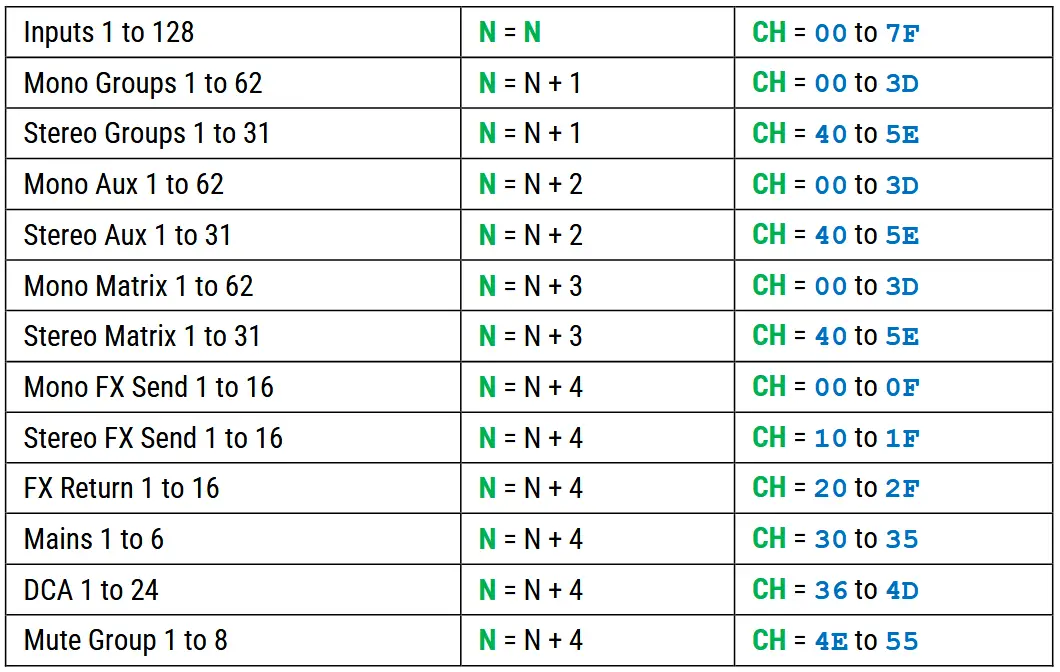
![]() Дээрх даалгавруудыг мөн эндээс олж болно dLive MIDI протоколын баримт бичгийг дараахаас авах боломжтой www.allen-heath.com
Дээрх даалгавруудыг мөн эндээс олж болно dLive MIDI протоколын баримт бичгийг дараахаас авах боломжтой www.allen-heath.com
Авантис
The Авантис CC орчуулагчийн сонголт нь тусдаа Faders болон Mute виртуал MIDI портууд болон сонгосон MIDI сувгийн хуваарилалтыг ширээн дээрх бүх сувгийг удирдахын тулд ашигладаг. Авантис MIDI протокол. Бүх fader удирдлага нь CC Translator Faders портыг ашигладаг бөгөөд бүх дуугүй хяналт нь CC Translator Mutes портыг ашигладаг.
N = Холигчдод томилогдсон үндсэн MIDI суваг (хамгийн доод суваг).
Дууг хаах нь ≥ 40 хурд, дуугүй болгох нь ≤ 3F хурд юм.
![]() Авантис CC орчуулагч нь дууг хаахдаа зөвхөн Note On мессежийг ашигладаг.
Авантис CC орчуулагч нь дууг хаахдаа зөвхөн Note On мессежийг ашигладаг.
Авантис Fader болон дууг хаах хяналтын сувгийн хуваарилалт дараах байдалтай байна.
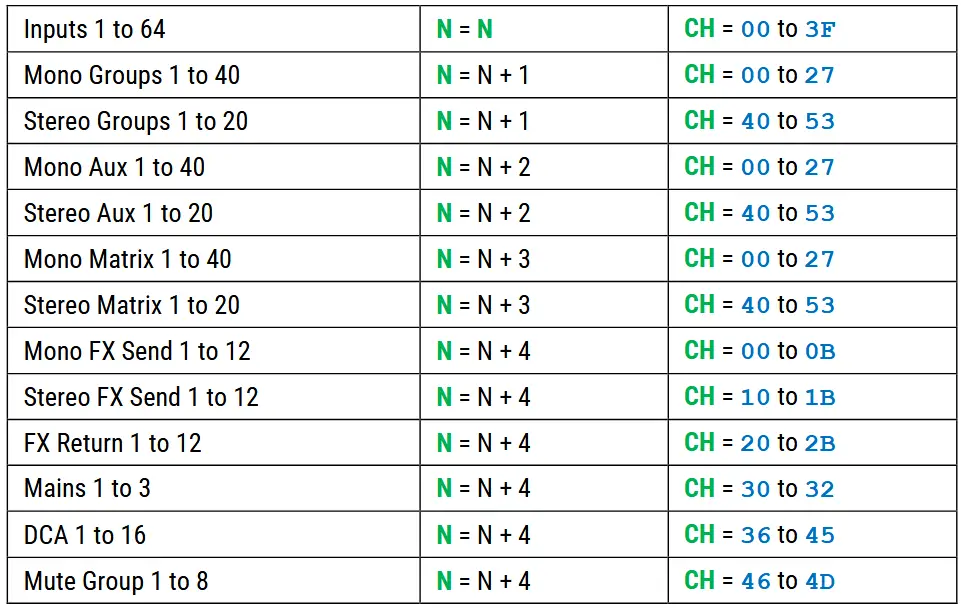
![]() Дээрх даалгавруудыг мөн эндээс олж болно Авантис MIDI протоколын баримт бичгийг дараахаас авах боломжтой www.allen-heath.com
Дээрх даалгавруудыг мөн эндээс олж болно Авантис MIDI протоколын баримт бичгийг дараахаас авах боломжтой www.allen-heath.com
SQ
The SQ CC орчуулагч нь Оролт, Гаралтын виртуал MIDI портыг үүсгэдэг – оролтын сувгуудын фадерын хяналт (CH1-48, Group & FX буцах) нь CC Translator оролтын портыг ашигладаг ба гаралтын сувгууд (LR, Aux, FX илгээх, MTX & DCA бүлэг) нь CC Translator Outputs портыг ашигладаг. Бүх оролт, гаралтын сувгуудын дууг хаах хяналт (CH1-48, Group, FX Return, LR, Aux FX Send, MTX, DCA & Mute Group) нь Оролт болон Гаралтын портоор дамжуулан боломжтой.
N = MIDI суваг SQ (MIDI DAW хяналтын суваг биш)
Дууг хаах нь 01 хурдтай Note On мессежийг, Дууг хаах нь 00 хурдтай Note Off мессежийг ашигладаг.
SQ сувгийн хуваарилалт дараах байдалтай байна.

![]() Дээрх даалгавруудыг мөн эндээс олж болно SQ MIDI протоколоос авах боломжтой www.allen-heath.com
Дээрх даалгавруудыг мөн эндээс олж болно SQ MIDI протоколоос авах боломжтой www.allen-heath.com
*CC орчуулагчтай DCA болон Дууг хаах бүлгийн даалгаварууд нь CC орчуулагчаас ялгаатай болохыг анхаарна уу SQ MIDI протокол
![]() Матрицын холимог 4-6-д хяналтын MIDI байхгүй.
Матрицын холимог 4-6-д хяналтын MIDI байхгүй.
Qu-5/6/7
The Qu-5/6/7 CC орчуулагч нь Оролт, Гаралтын виртуал MIDI портыг үүсгэдэг – оролтын сувгуудын фадерын хяналт (CH1-32, ST&USB суваг, Групп & FX буцаах) нь CC Translator оролтын портыг, гаралтын сувгуудыг (LR, Aux, FX илгээх, MTX & DCA бүлэг) CC Translator Outputs портыг ашигладаг. Бүх оролт гаралтын сувгуудын дууг хаах хяналт (CH1-32, ST&USB сувгууд, Бүлэг, FX буцаах, LR, Aux FX илгээх, MTX, DCA & Дуугүй бүлэг) оролт болон гаралтын портоор дамжуулан ашиглах боломжтой.
N = MIDI суваг Qu-5/6/7 (MIDI DAW хяналтын суваг биш)
Дууг хаах нь 01 хурдтай Note On мессежийг, Дууг хаах нь 00 хурдтай Note Off мессежийг ашигладаг.
Qu-5/6/7 сувгийн хуваарилалт дараах байдалтай байна.

![]() Дээрх даалгавруудыг мөн эндээс олж болно Qu-5/6/7 MIDI протоколоос авах боломжтой www.allen-heath.com
Дээрх даалгавруудыг мөн эндээс олж болно Qu-5/6/7 MIDI протоколоос авах боломжтой www.allen-heath.com
*CC орчуулагчтай DCA болон Дууг хаах бүлгийн даалгаварууд нь CC орчуулагчаас ялгаатай болохыг анхаарна уу Qu-5/6/7 MIDI протокол
![]() Matrix Mix 4-д хяналтын MIDI байхгүй.
Matrix Mix 4-д хяналтын MIDI байхгүй.
Qu-16/24/32/Pac/SB
The Qu CC орчуулагч нь тусдаа оролт, гаралтын виртуал MIDI портуудыг ашигладаг – оролтын сувгуудын хяналт (CH1-32, ST & FX буцаах) нь CC Translator оролтын портоор, гаралтын сувгууд (FX Send, Mix, LR, Group, MTX, DCA & Mute Group) нь CC Translator Outputs портыг ашигладаг.
N = MIDI суваг Qu (MIDI DAW хяналтын суваг биш)
Дууг хаах нь ≥ 40 хурдтай Note On мессежийг, Дууг хаах нь ≤ 3F хурдтай Note On мессежийг ашигладаг.
Qu-16/24/32/Pac/SB Fader болон дууг хаах хяналтын сувгийн хуваарилалт дараах байдалтай байна.
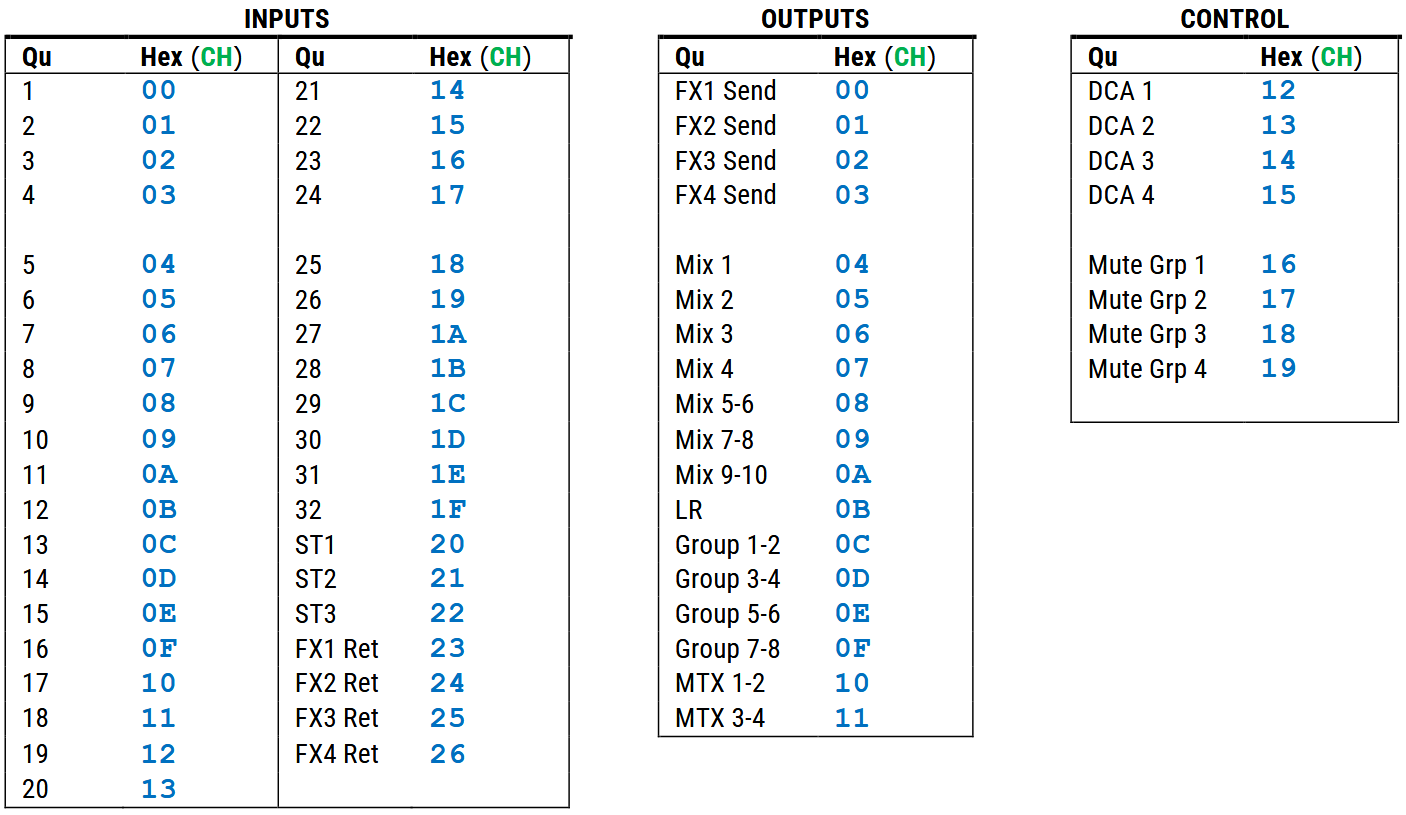
CQ
The CQ CC орчуулагч нь Оролт, Гаралтын виртуал MIDI портыг үүсгэдэг – оролтын сувгуудын фадер удирдлага (CH1-16, Стерео оролт ба FX буцаах) нь CC Translator оролтын портыг, гаралтын сувгуудыг (LR, Гаралт, FX болон DCA руу илгээх) CC Translator Outputs портыг ашигладаг. Бүх оролт гаралтын сувгуудын дууг хаах хяналт (CH1-16, Стерео оролт, FX, LR, гаралт, DCA) оролт болон гаралтын портоор дамжуулан ашиглах боломжтой.
N = MIDI суваг CQ, энэ нь 1-р сувагт бэхлэгдсэн (тийм N үргэлж 0)
Дууг хаах нь 01 хурдтай Note On мессежийг, Дууг хаах нь 00 хурдтай Note Off мессежийг ашигладаг.
CQ сувгийн хуваарилалт дараах байдалтай байна.

CC Translator мессеж жишээ ньamples
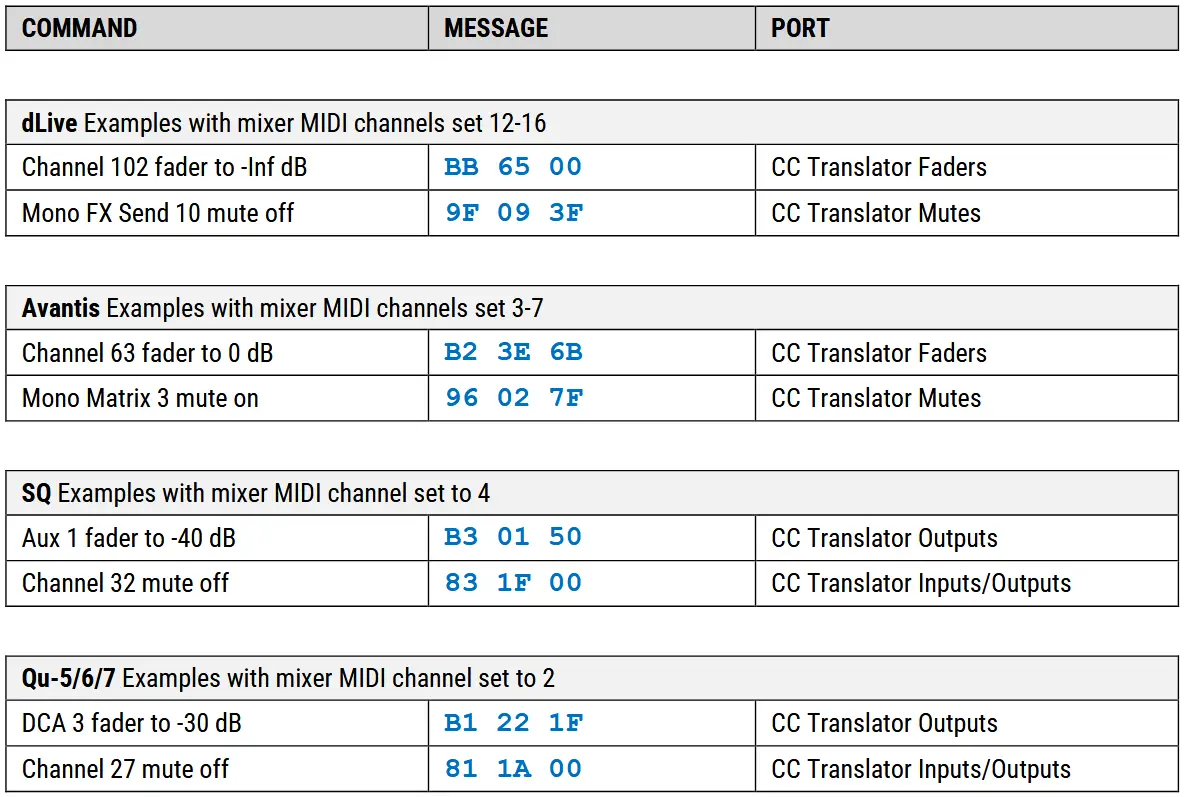
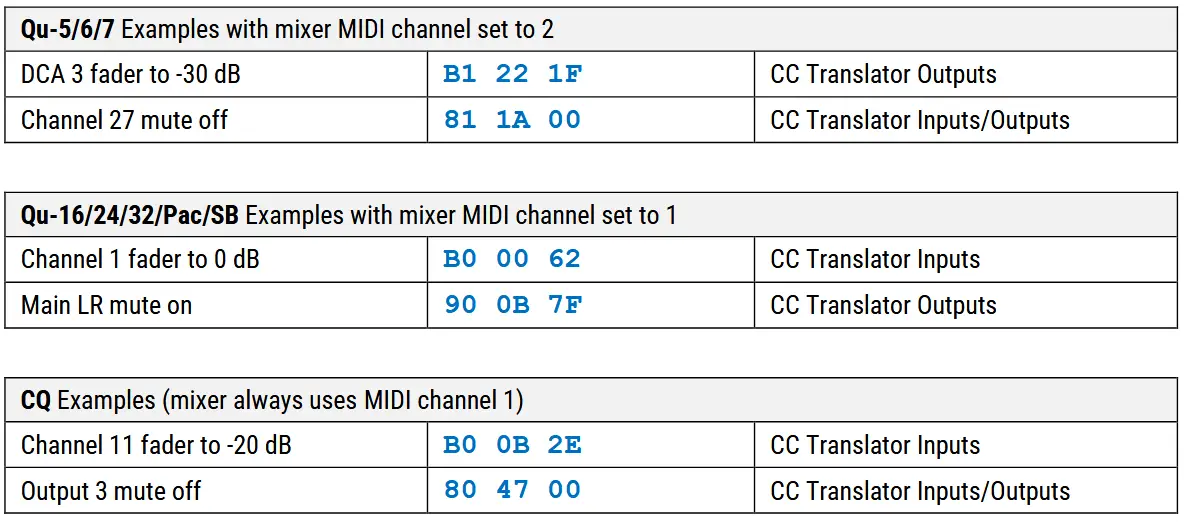
Аравтын тооноос арван зургаатын тоо руу хөрвүүлэх

![]()
Баримт бичиг / нөөц
 |
ALLEN болон HEATH MIDI Control App [pdf] Хэрэглэгчийн гарын авлага CQ, Qu, SQ, MIDI Control App, Control App, App |